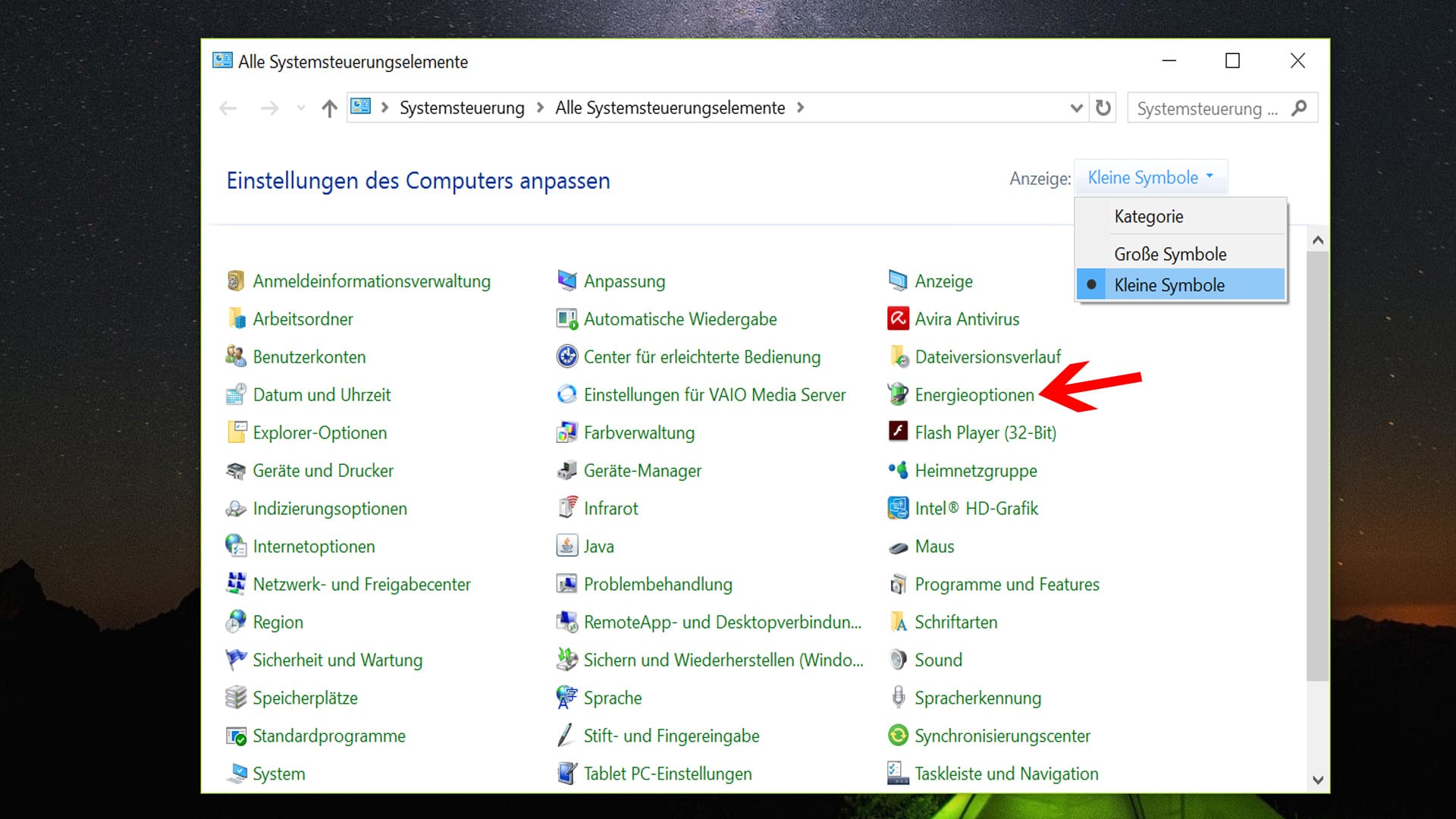Energiespar-Bremse lösen Simpler Trick verbessert das Notebook-WLAN


Laden Internetseiten und Videos über das WLAN langsamer als gewöhnlich? Vielleicht liegt es daran, dass das Notebook nicht an der Steckdose hängt. Denn Windows schaltet dann in einen Energiesparmodus, der auch die Leistung des WLAN-Modems ausbremst. So schrauben Sie die Leistung wieder hoch.
Im Akku-Betrieb schaltet Windows viele Funktionen automatisch auf Sparflamme. Das ist zwar gut gemeint, aber wenn der Funkempfang generell schlecht ist oder gerade große Datenmengen empfangen werden, ist die Energiesparfunktion kontraproduktiv. In diesen Fällen können Nutzer dem WLAN händisch auf die Sprünge helfen.
- Der Weg zum passenden Schalter führt über die Systemsteuerung und die Energieoptionen von Windows.
- Standardmäßig stehen die Energiesparpläne von Windows auf "Ausbalanciert". Um im Akku-Betrieb die volle WLAN-Power zu erhalten, klicken sie auf den Eintrag "Energiespareinstellungen ändern".
- Im neuen Fenster sehen Sie zunächst nur sehr allgemeine Energieoptionen – etwa nach wie viel Minuten sich der Bildschirm ausschaltet. Klicken Sie auf "Erweiterte Energieeinstellungen ändern".
- Es öffnet sich ein weiteres Fenster. Scrollen Sie zu den Drahtlosadaptereinstellungen und klappen Sie diese mit einem Doppelklick aus. Dasselbe machen Sie mit dem Eintrag "Energiesparmodus". Neben den Eintrag "Auf Akku:" können Sie das WLAN-Modem über das Dropdown-Menü auf "Höchstleistung" stellen. Abschließend noch ein Klick auf "OK" und Sie sind fertig!
Mit dieser Einstellungen verlieren Sie natürlich etwas Zeit im Akku-Betrieb. Wie stark das WLAN-Tuning an der Akkulaufzeit nagt kann jeder Nutzer aber nur durch einen kleinen Praxis-Test herausfinden. Glücklicherweise lässt sich die Energiespar-Bremse fürs WLAN ebenso schnell wieder aktivieren.